
इस संबंध में विंडोज मूवी मेकर बुरा नहीं है, लेकिन यह बहुत सीमित है, खासकर अगर हम समर्थित प्रारूपों के बारे में बात करते हैं। संपादन और संपादन वीडियो के लिए कुछ मुफ्त कार्यक्रम उत्कृष्ट कार्यों की पेशकश कर सकते हैं, लेकिन सादगी और रूसी इंटरफ़ेस से रहित हैं।
विभिन्न प्रकार के संपादकों, वीडियो कन्वर्टर्स और वीडियो के साथ काम से संबंधित अन्य कार्यक्रम (जब हर किसी के पास अपनी जेब में डिजिटल कैमरा होता है) न केवल वीडियो संपादन इंजीनियरों से लोकप्रिय है, बल्कि सरल उपयोगकर्ताओं से भी लोकप्रिय है। और, अगर हम मानते हैं कि हमें एक साधारण वीडियो संपादक की आवश्यकता है, जिसमें कोई भी माध्यम उपयोगकर्ता आसानी से समझ सकता है, खासकर एक कला स्वाद की उपस्थिति में, मूवीवी वीडियो को छोड़कर, सबसे अलग स्रोतों से व्यक्तिगत उपयोग के लिए सभ्य फिल्में बनाना आसान है संपादक मैं थोड़ा सलाह दे सकता हूं।
Movavi वीडियो संपादक स्थापित करना और उपयोग करना
Movavi वीडियो संपादक विंडोज 10, 8, विंडोज 7 और एक्सपी के संस्करण में आधिकारिक वेबसाइट से डाउनलोड के लिए उपलब्ध है, इस वीडियो संपादक मैक ओएस एक्स का एक संस्करण भी है।
उसी समय, कोशिश करने के लिए, जहां तक यह आपके लिए उपयुक्त है, आपके पास 7 दिन (नि: शुल्क परीक्षण वीडियो में बनाए गए वीडियो के शीर्ष पर, परीक्षण में किए गए जानकारी) दिखाई देंगे। लेखन के समय अनिश्चित लाइसेंस की लागत 12 9 0 रूबल है (लेकिन इस आंकड़े को काफी कम करने का एक तरीका है, नीचे वर्णित किया जाएगा)।
स्थापना अन्य सॉफ़्टवेयर प्रोग्राम इंस्टॉल करने से कोई अलग नहीं है, सिवाय इसके कि इंस्टॉलेशन स्क्रीन पर इसके प्रकार की पसंद के साथ, जहां डिफ़ॉल्ट "पूर्ण (अनुशंसित)" चुना गया है, मैं आपको एक और अनुशंसा करूंगा - "पैरामीटर सेटिंग" का चयन करें और सभी अंक हटाएं , क्योंकि "यांडेक्स तत्व" मुझे लगता है कि आपको जरूरत नहीं है, जैसा कि आपको वीडियो संपादक को काम करने की आवश्यकता नहीं है।
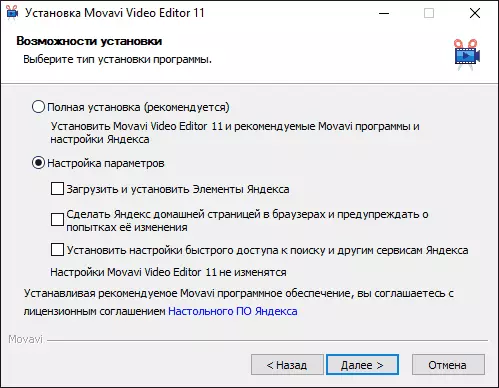
Movavi वीडियो संपादक के पहले लॉन्च के बाद, आपको परियोजना के लिए पैरामीटर सेट करने के लिए कहा जाएगा (यानी भविष्य की फिल्म)। यदि आपको नहीं पता कि कौन से विकल्प सेट करना चाहते हैं - बस उन सेटिंग्स को छोड़ दें जो डिफ़ॉल्ट रूप से सेट किए गए थे और ठीक क्लिक करें।
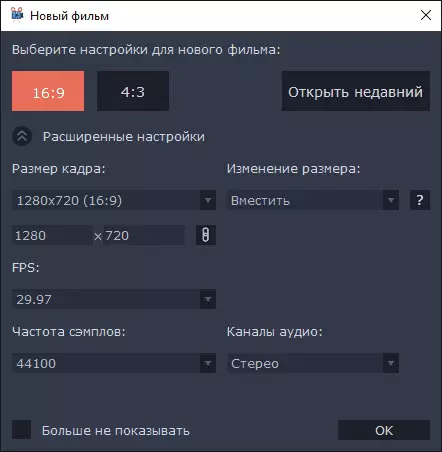
अगले चरण में, आप पहली फिल्म के निर्माण, निम्नलिखित चरणों का सारांश, साथ ही "पढ़ने के निर्देश" बटन के निर्माण के साथ एक बधाई देखेंगे। यदि आप वास्तव में एक गंतव्य कार्यक्रम का उपयोग करने की योजना बनाते हैं, तो मैं इस बटन को दबाने की सलाह देता हूं, क्योंकि निर्देश उत्कृष्ट, संपूर्ण है और आपको इच्छित परिणामों को प्राप्त करने में सहायता करता है (आप सहायता मेनू के माध्यम से किसी भी समय Movavi वीडियो संपादक निर्देश भी आसानी से खोल सकते हैं - "उपयोगकर्ता गाइड"

मुझे निर्देश नहीं मिलेगा, केवल वीडियो संपादन, संपादन, प्रभाव और संक्रमण जोड़ने और कार्यक्रम के अन्य कार्यों को संपादित करने की संभावनाओं का एक बिल्कुल संक्षिप्त विवरण जो आप रुचि रखते हैं।

संपादक का इंटरफ़ेस Nonlinear वीडियो संपादन के लिए प्रोग्राम का एक सरलीकृत संस्करण है:
- नीचे एक "माउंटिंग टेबल" है जिसमें वीडियो (या छवियों) और ध्वनि फ़ाइलों के ट्रैक हैं। साथ ही, वीडियो के लिए वीडियो के लिए दो उपलब्ध हैं (आप किसी अन्य वीडियो के शीर्ष पर एक वीडियो जोड़ सकते हैं), ध्वनि, संगीत और आवाज संगत के लिए - आप कितना चाहते हैं (सीमा, मुझे लगता है कि वहाँ है, लेकिन मैं इसके साथ प्रयोग नहीं किया)।
- शीर्ष पर बाईं ओर - एक्सेस और लिखने की फ़ाइलों का उपयोग मेनू, साथ ही साथ चयनित क्लिप के संक्रमण गैलरी, टाइमर, प्रभाव और पैरामीटर के लिए आइटम (क्लिप के साथ, यहां और फिर मैं ऑडियो के किसी भी खंड को समझता हूं, बढ़ते तालिका पर वीडियो या छवियां)।
- ऊपरी ऊपरी भाग पर - बढ़ते तालिका सामग्री की पूर्वावलोकन विंडो।
मूवीवी वीडियो संपादक का उपयोग नौसिखिया उपयोगकर्ताओं के लिए भी बड़ी कठिनाइयों का प्रतिनिधित्व नहीं करेगा, खासकर यदि आप प्रश्नों के लिए निर्देशों को देखते हैं (यह रूसी में है)। कार्यक्रम की विशेषताओं में से:
- गति, मोड़, गति को बदलने और वीडियो से अन्य हेरफेर करने की क्षमता।
- किसी भी वीडियो को गोंद (अधिकांश आवश्यक कोडेक्स, उदाहरण के लिए, आईफोन से वीडियो का उपयोग करने के लिए, प्रोग्राम स्वचालित रूप से सेट करता है), छवियों।
- ध्वनि, संगीत, पाठ जोड़ें, उन्हें अनुकूलित करें।
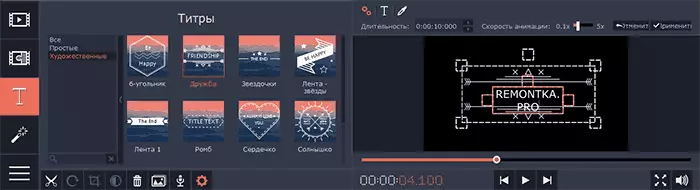
- प्रोजेक्ट में डालने के लिए वेबकैम से वीडियो रिकॉर्ड करें। एक कंप्यूटर स्क्रीन रिकॉर्डिंग (गैर-अलग movavi वीडियो संपादक, और movavi वीडियो सूट सेट स्थापित करने की आवश्यकता है)।
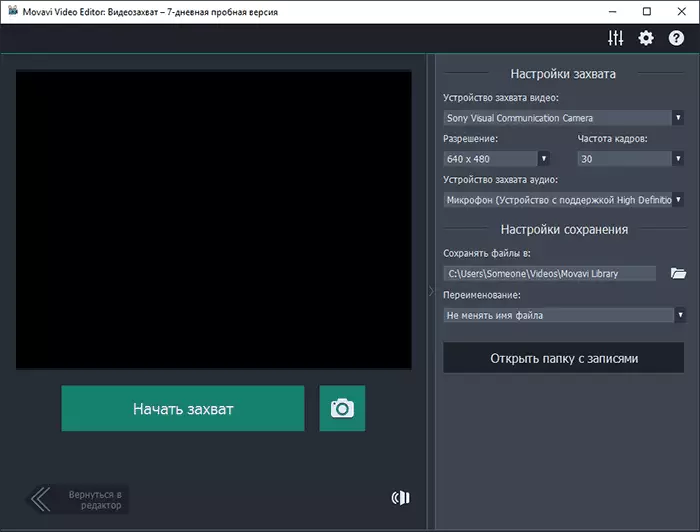
- वीडियो प्रभाव, गैलरी से एनिमेटेड शीर्षक, वीडियो या छवियों के अलग-अलग टुकड़ों के बीच संक्रमण।
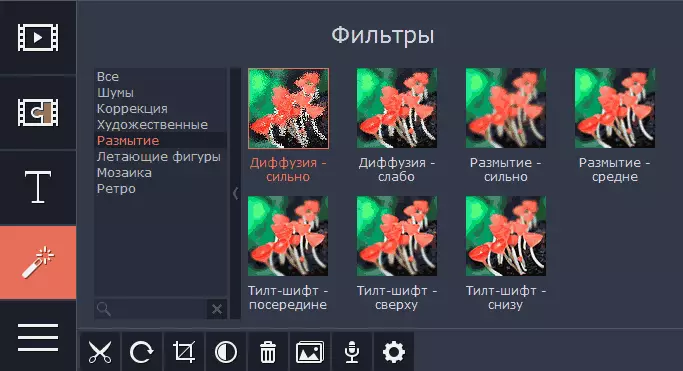
- रंग सुधार, पारदर्शिता, पैमाने, और अन्य गुणों सहित, प्रत्येक व्यक्तिगत रोलर के पैरामीटर सेट करना।
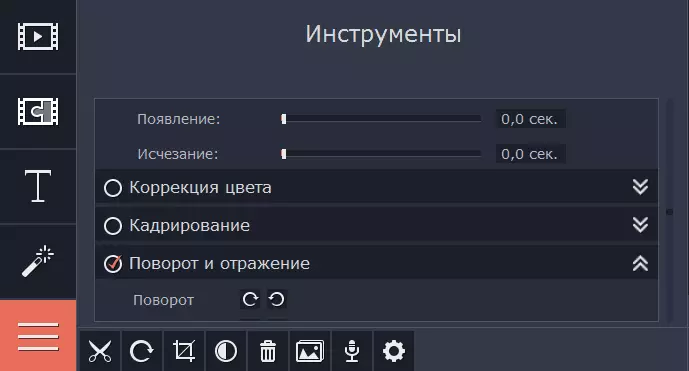
पूरा होने पर, आप प्रोजेक्ट (मूवी के अपने प्रारूप में) को सहेज सकते हैं, जो एक फिल्म नहीं है, अर्थात् परियोजना फ़ाइल, जो भविष्य में किसी भी समय संपादित करना जारी रखी जा सकती है।
या एक प्रोजेक्ट को मीडिया फ़ाइल में निर्यात करें (यानी वीडियो प्रारूप में), जबकि निर्यात विभिन्न प्रारूपों में उपलब्ध हैं (आप मैन्युअल रूप से कॉन्फ़िगर कर सकते हैं), एंड्रॉइड, आईफोन और आईपैड के लिए पूर्व-स्थापित बचत सेटिंग्स हैं, जो यूट्यूब और अन्य प्रकाशित करने के लिए हैं विकल्प।
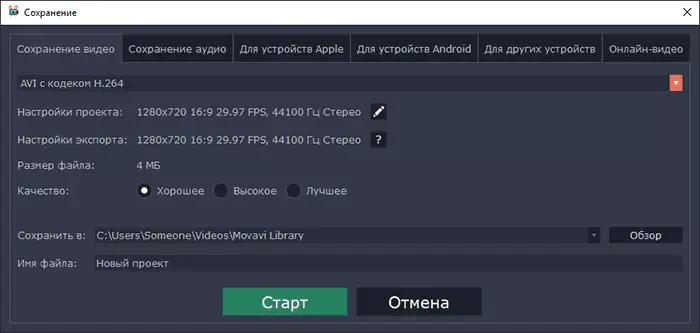
आधिकारिक वेबसाइट जहां आप फिल्म मूवीवी वीडियो संपादक और कंपनी के अन्य उत्पादों को डाउनलोड कर सकते हैं - http://movavi.ru
आपके मैंने लिखा है कि आधिकारिक वेबसाइट पर नामित की तुलना में कम कीमत पर एक कार्यक्रम खरीदना संभव है। यह कैसे करें: परीक्षण संस्करण स्थापित करने के बाद, नियंत्रण कक्ष पर जाएं - प्रोग्राम और घटक, सूची में Movavi वीडियो संपादक खोजें और हटाएं पर क्लिक करें। हटाने से पहले, आपको 40 प्रतिशत छूट (समीक्षा के समय चलने) के साथ लाइसेंस खरीदने की पेशकश की जाएगी। लेकिन इस वीडियो संपादक के पूर्ण संस्करण को डाउनलोड करने के लिए देखने के लिए मुफ्त में अनुशंसा नहीं करता है।
अलग-अलग, मैं देखता हूं कि मूवीवी एक रूसी डेवलपर है, और उनके उत्पादों के उपयोग पर किसी भी समस्या या प्रश्न के मामले में आप विभिन्न तरीकों से समर्थन सेवा से संपर्क करने के लिए आसानी से और एक परिचित भाषा पर आसानी से कर सकते हैं (समर्थन अनुभाग देखें आधिकारिक वेबसाइट)। इसमें भी रुचि हो सकती है: सबसे अच्छा मुफ्त वीडियो कन्वर्टर्स।
